win10电脑屏幕时间长了怎么才能不黑屏 Win10电脑屏幕长时间不黑屏的方法
更新时间:2024-10-23 18:01:18作者:yang
Win10电脑屏幕长时间不黑屏是许多用户所面临的问题,长时间使用电脑工作或娱乐时,屏幕黑屏不仅影响用户体验,还会对眼睛造成不良影响,为了解决这一问题,我们可以通过调整电脑的节能设置或安装第三方软件来延长屏幕不黑屏的时间。接下来我们将详细介绍如何通过简单的操作来解决这一烦恼。
具体方法:
1、在Windows10的桌面上我们点击鼠标右键,然后我们选择显示设置打开进入。
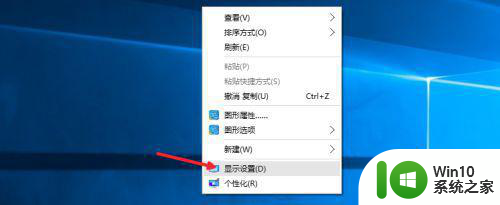
2、打开的窗口中,我们点击左边这里的电源和睡眠选项,如图所示。
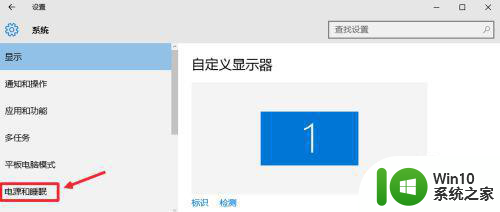
3、这里我们在屏幕或者睡眠这里,点击设置这里的时间,我们设置为从不即可。
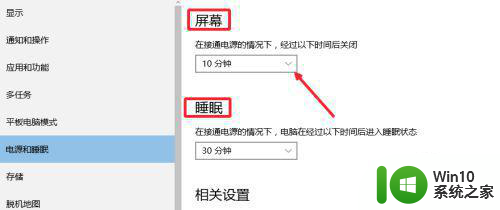
4、如图这样选择设置从不,这样我们就关闭了电脑的睡眠功能,当然也可以点击下方这里的其他电源设置选项进入,在里面进行设置,通常上面的方法已经可以了。
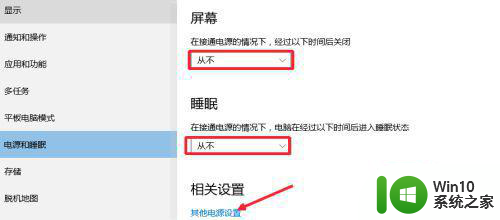
5、电源选项这里我们也可以点击左侧这里的更改计算机睡眠时间。
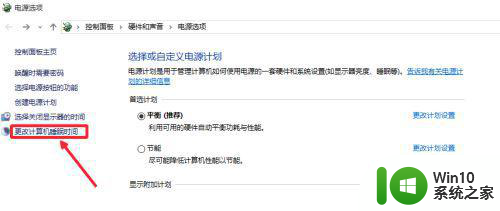
6、这里面设置以后,最后我们点击下方保存设置,这样也是可以让屏幕常亮不休眠。
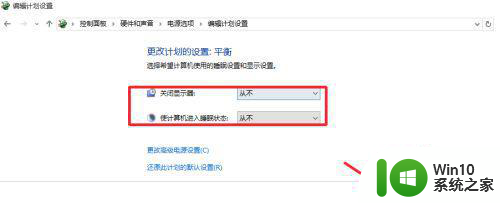
以上就是win10电脑屏幕时间长了怎么才能不黑屏的全部内容,碰到同样情况的朋友们赶紧参照小编的方法来处理吧,希望能够对大家有所帮助。
win10电脑屏幕时间长了怎么才能不黑屏 Win10电脑屏幕长时间不黑屏的方法相关教程
- win10开机黑屏时间久的解决方法 win10开机黑屏时间长怎么办
- win10电脑开机黑屏一段时间才进入桌面怎么解决 win10电脑开机黑屏等待时间长
- win10重置此电脑后启动长时间黑屏解决方法 win10重置此电脑后长时间黑屏如何解决
- Win10屏幕长时间不自动关闭的解决方法 Win10屏幕长时间不自动关闭什么原因
- win10长时间不操作屏幕怎么设置 win10屏幕自动息屏如何关闭
- 屏幕设置时间长短怎么设置 win10系统屏幕显示时间设置方法
- 戴尔笔记本win10开机黑屏时间长解决方法 戴尔笔记本进win10黑屏时间长的原因和解决方法
- w10系统长时间不操作就黑屏如何处理 W10系统长时间不操作会自动黑屏怎么办
- win10开机黑屏时间长的解决方法 win10开机黑屏时间长解决方案
- win10开机黑屏等待时间过长解决方法 win10开机黑屏等待时间过长怎么办
- win10正式版启动黑屏时间长处理方法 win10正式版启动黑屏时间长怎么办
- 新系统win10开机黑屏时间长解决方法 win10开机黑屏时间长怎么办
- 蜘蛛侠:暗影之网win10无法运行解决方法 蜘蛛侠暗影之网win10闪退解决方法
- win10玩只狼:影逝二度游戏卡顿什么原因 win10玩只狼:影逝二度游戏卡顿的处理方法 win10只狼影逝二度游戏卡顿解决方法
- 《极品飞车13:变速》win10无法启动解决方法 极品飞车13变速win10闪退解决方法
- win10桌面图标设置没有权限访问如何处理 Win10桌面图标权限访问被拒绝怎么办
win10系统教程推荐
- 1 蜘蛛侠:暗影之网win10无法运行解决方法 蜘蛛侠暗影之网win10闪退解决方法
- 2 win10桌面图标设置没有权限访问如何处理 Win10桌面图标权限访问被拒绝怎么办
- 3 win10关闭个人信息收集的最佳方法 如何在win10中关闭个人信息收集
- 4 英雄联盟win10无法初始化图像设备怎么办 英雄联盟win10启动黑屏怎么解决
- 5 win10需要来自system权限才能删除解决方法 Win10删除文件需要管理员权限解决方法
- 6 win10电脑查看激活密码的快捷方法 win10电脑激活密码查看方法
- 7 win10平板模式怎么切换电脑模式快捷键 win10平板模式如何切换至电脑模式
- 8 win10 usb无法识别鼠标无法操作如何修复 Win10 USB接口无法识别鼠标怎么办
- 9 笔记本电脑win10更新后开机黑屏很久才有画面如何修复 win10更新后笔记本电脑开机黑屏怎么办
- 10 电脑w10设备管理器里没有蓝牙怎么办 电脑w10蓝牙设备管理器找不到
win10系统推荐
- 1 番茄家园ghost win10 32位官方最新版下载v2023.12
- 2 萝卜家园ghost win10 32位安装稳定版下载v2023.12
- 3 电脑公司ghost win10 64位专业免激活版v2023.12
- 4 番茄家园ghost win10 32位旗舰破解版v2023.12
- 5 索尼笔记本ghost win10 64位原版正式版v2023.12
- 6 系统之家ghost win10 64位u盘家庭版v2023.12
- 7 电脑公司ghost win10 64位官方破解版v2023.12
- 8 系统之家windows10 64位原版安装版v2023.12
- 9 深度技术ghost win10 64位极速稳定版v2023.12
- 10 雨林木风ghost win10 64位专业旗舰版v2023.12